 悩んでいる人
悩んでいる人ライブドアブログに広告を貼って収入を得てみたい!
でも、広告の貼り方がわからない…
こんなお悩みありませんか?
無料で気軽に始められるライブドアブログにも、自身で任意の広告を貼る事が出来ます。
せっかくブログをやっているなら、ブログに広告を表示させて収益に繋げていきたいですよね。
この記事では、ライブドアブログに広告を貼る方法を初心者にもわかりやすく画像付きで解説します。
広告を貼るにはASPに登録しておく必要がある
ライブドアブログだろうと他のブログだろうと、ブログに広告を貼るにはASP(アフィリエイトサービスプロバイダー)に登録しておく必要ががります。
ASPとは、ブログの管理人と広告を出したい企業との仲介をしてくれるサービス会社のことです。
いわゆるweb広告代理店みたいなものです。
登録しておいた方がいい代表的なASP
- A8.net → A8.netに登録
- バリューコマース → バリューコマースに登録
- もしもアフィリエイト → もしもアフィリエイトに登録
ライブドアブログに広告を貼る方法
今回はASP最大手の「A8.net(エーハチネット)」を使って広告をサイトに貼ってみましょう。
登録が必要ですが、アフィリエイトをしている人なら誰もが登録している定番中の定番のASPで誰でも無料で利用できるので、まだ登録していない場合はA8.netに登録しておきましょう。
①A8ネットの広告コードをコピーしておく
まずA8ネットにログインし、「広告リンク作成」を押します。
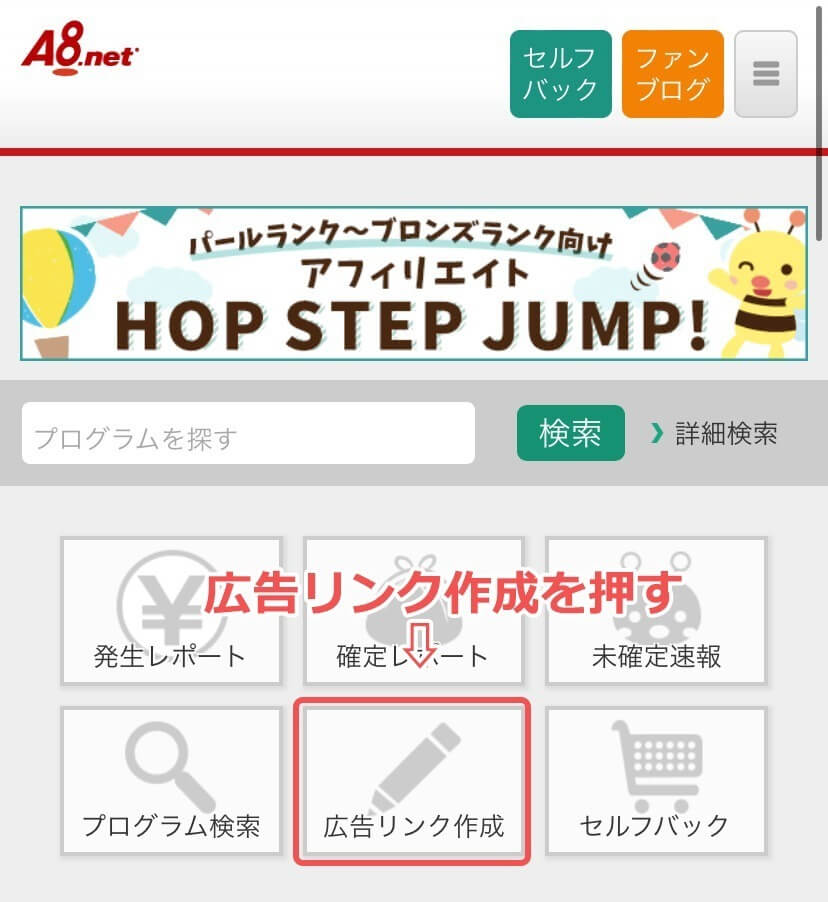
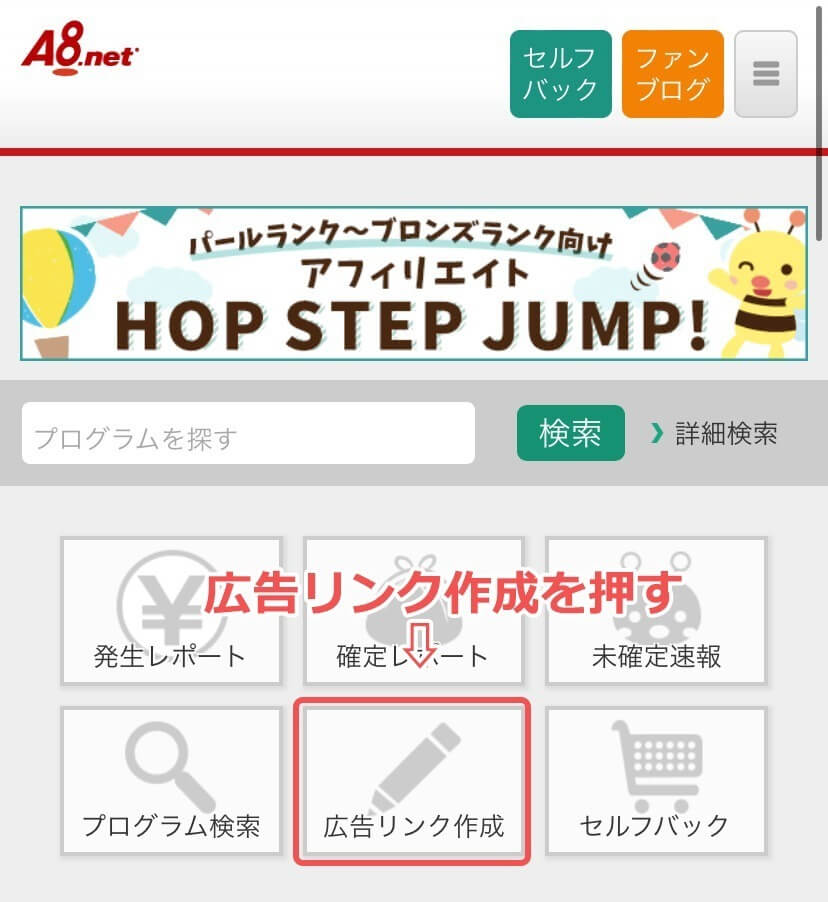
この広告リンク作成の参加中に表示される広告は、今現在提携していて使える広告が表示されるので、この中からライブドアブログに貼りたい広告を選んで、その広告の「広告リンク作成」を押します。
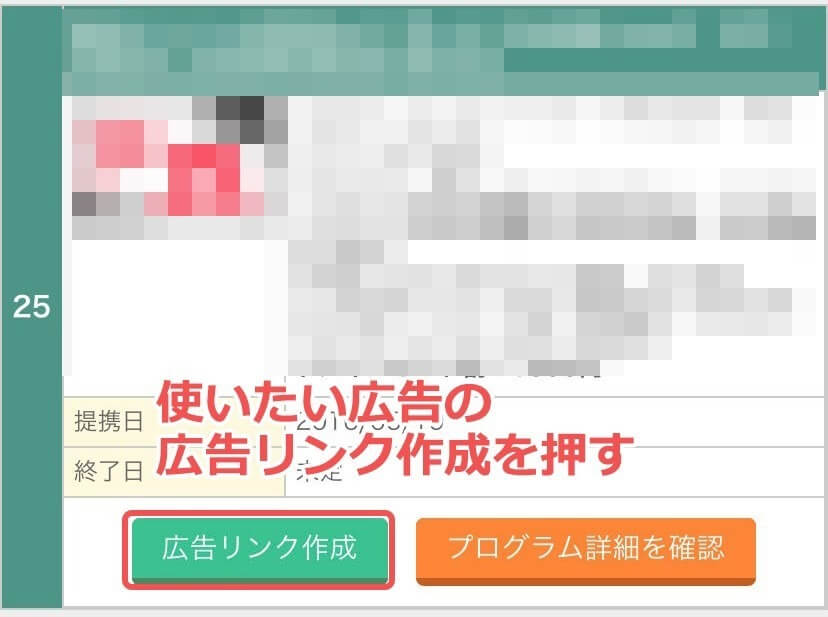
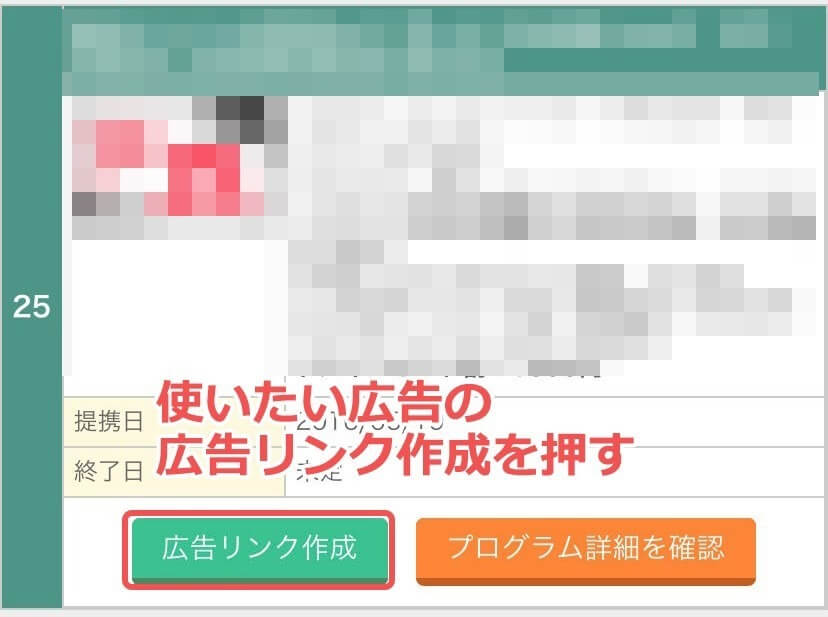
そしたら選んだ広告の種類が色々と出てきて、様々なバナー広告やテキスト広告やバナーサイズ等から使いたい広告を選べますが、広告リンクコード生成の一番上で絞り込む事も出来ます。
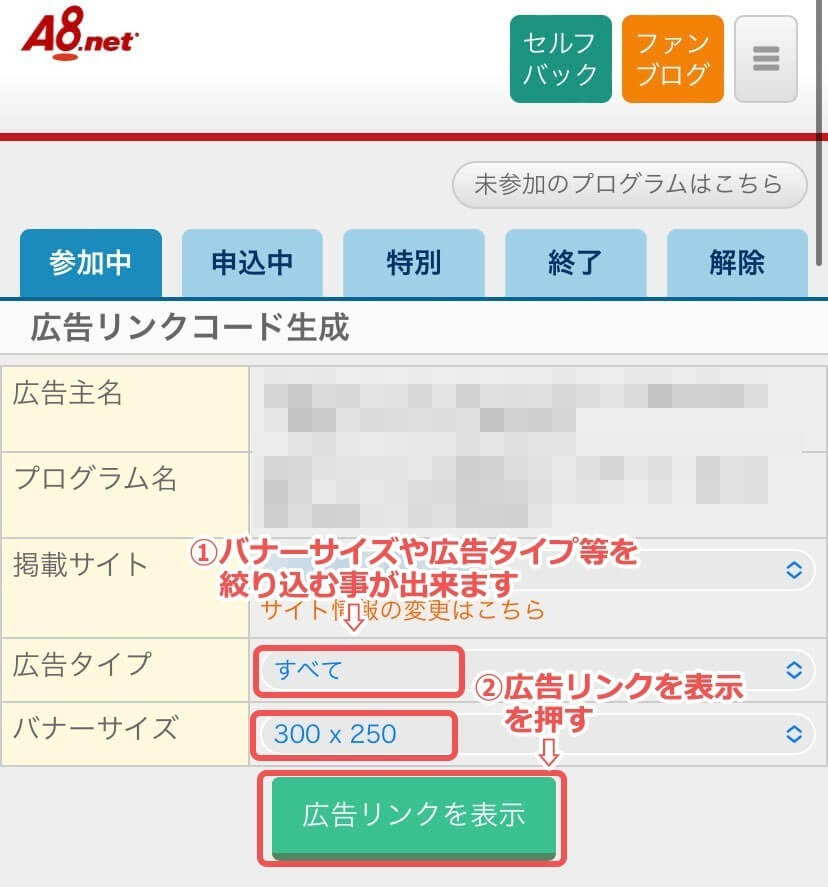
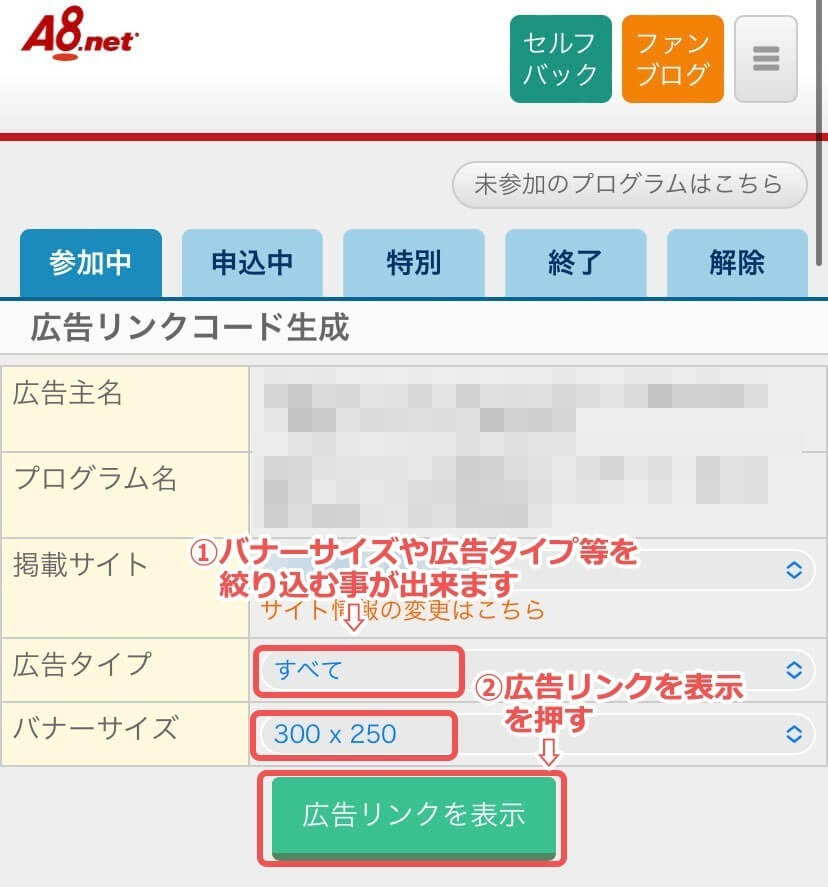
使いたい広告素材の「素材をコピーする」を押したら広告コードがコピー出来るので、広告コードをコピーしておきましょう。
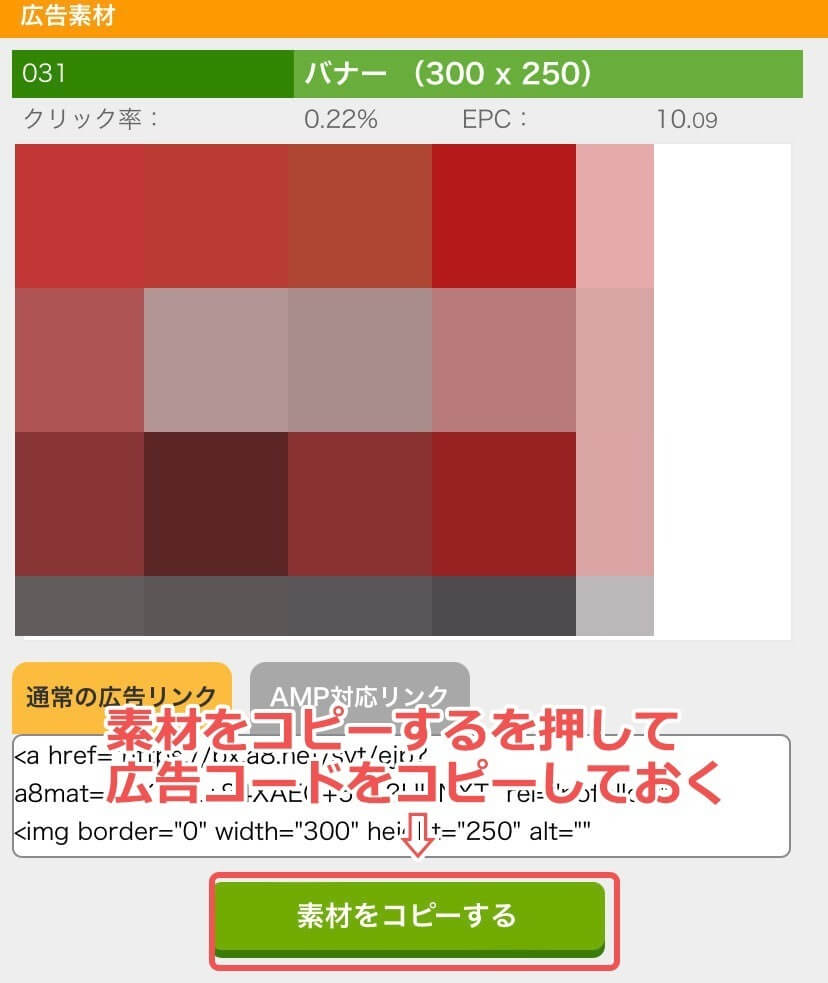
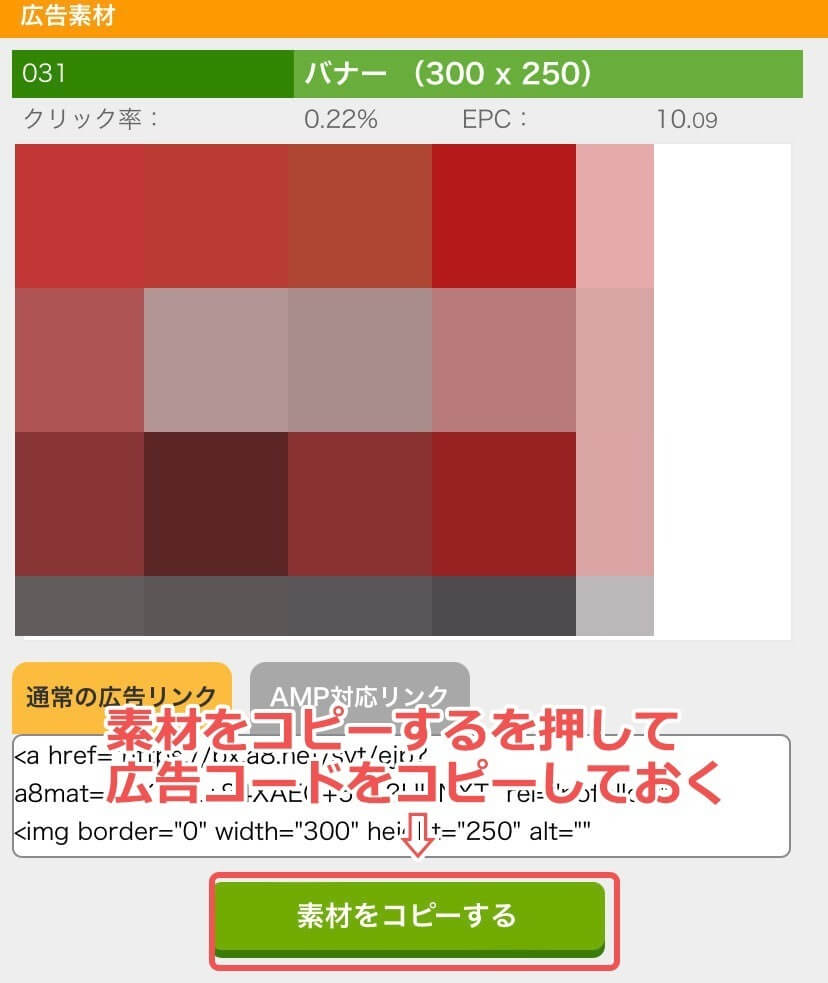
➁ライブドアブログに広告枠のパーツを追加しておく
ライブドアブログのスマホアプリの場合は、マイページから「横三本線」を押して、「ブログ設定」を押します。
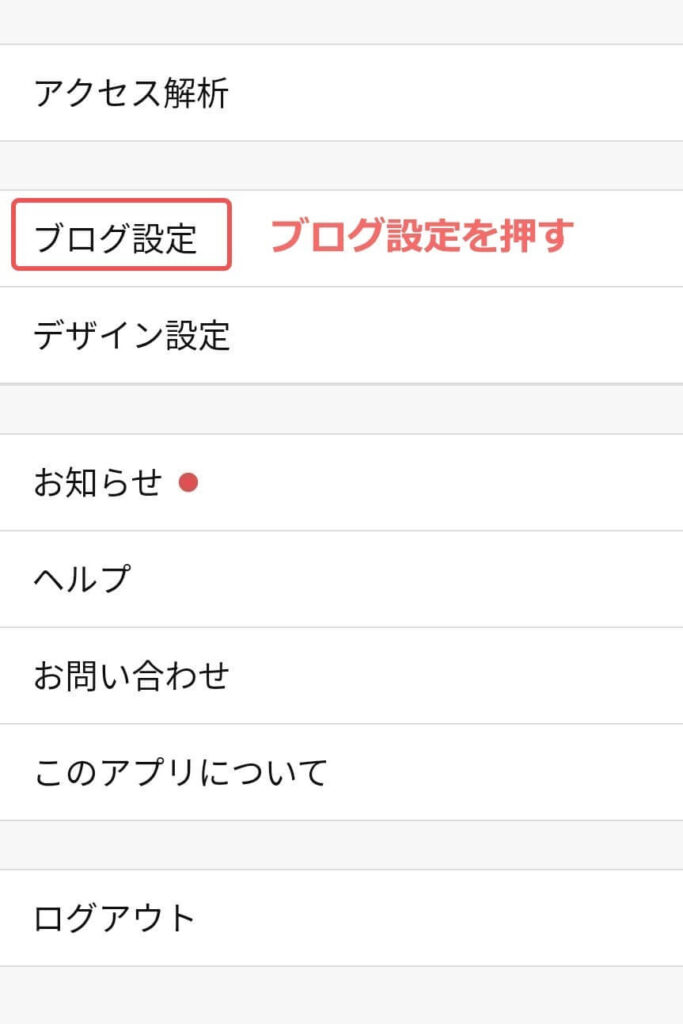
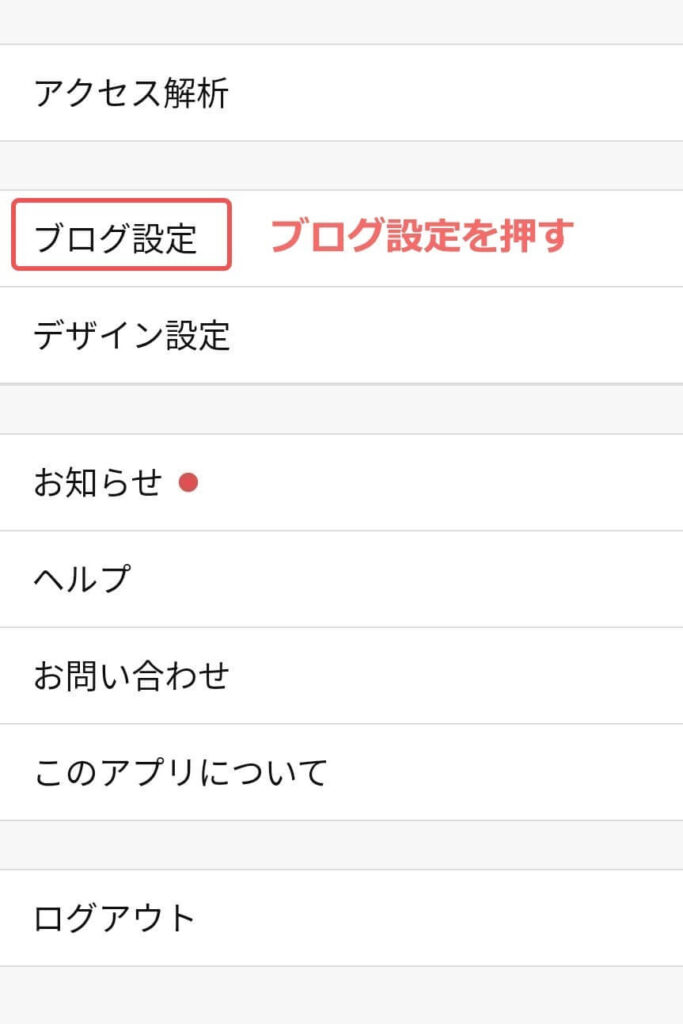
一番下の表示切替を「パソコン」にします。
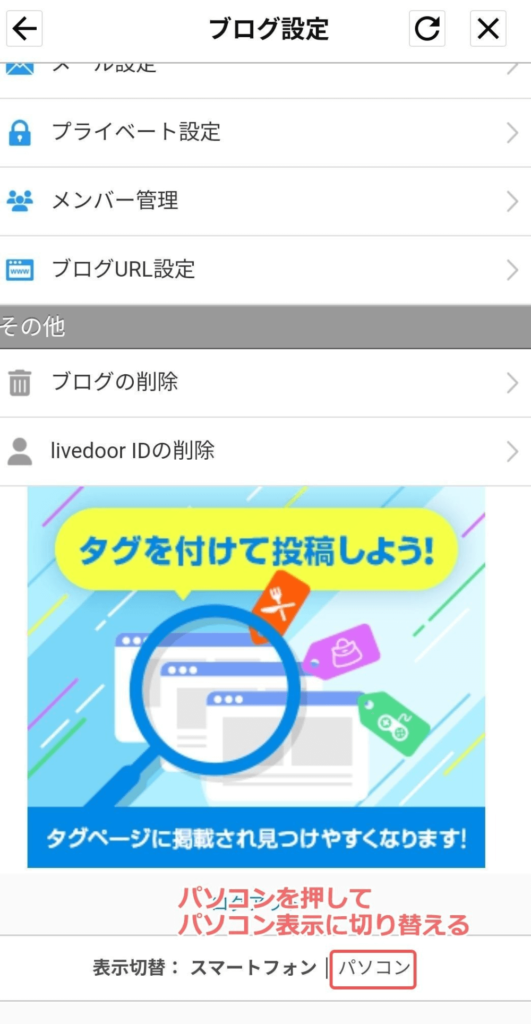
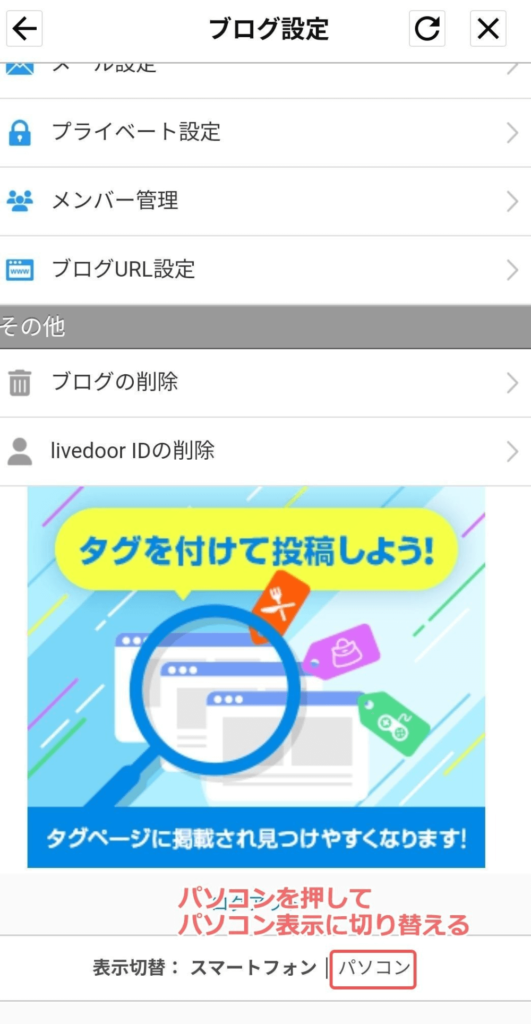
「ブログ設定」→デザイン/ブログパーツの「スマートフォン」→「レイアウト」を押す。
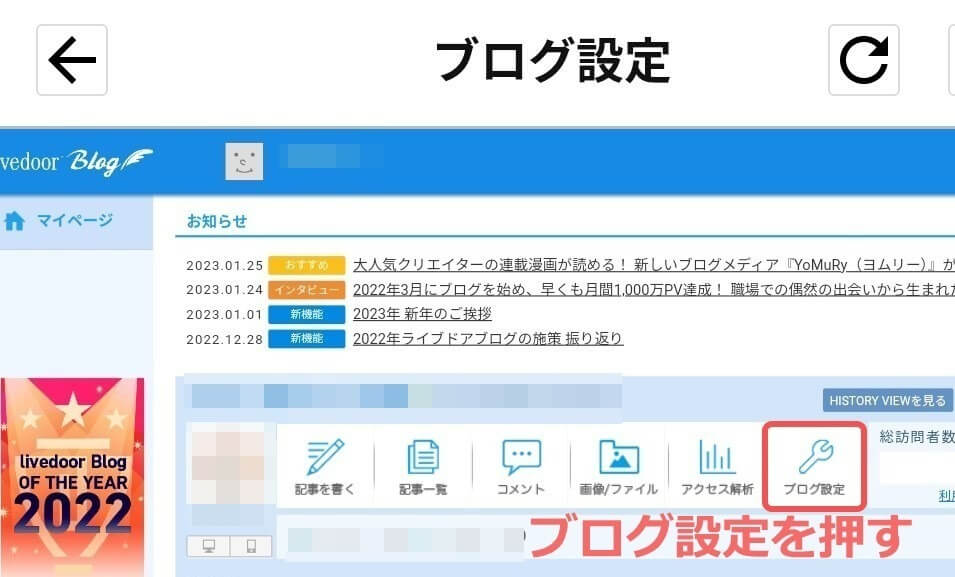
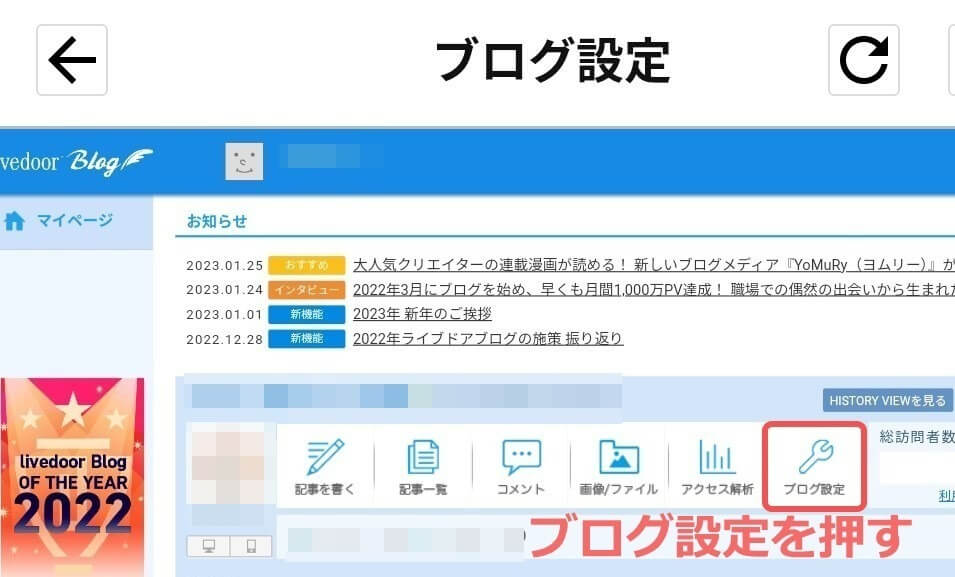
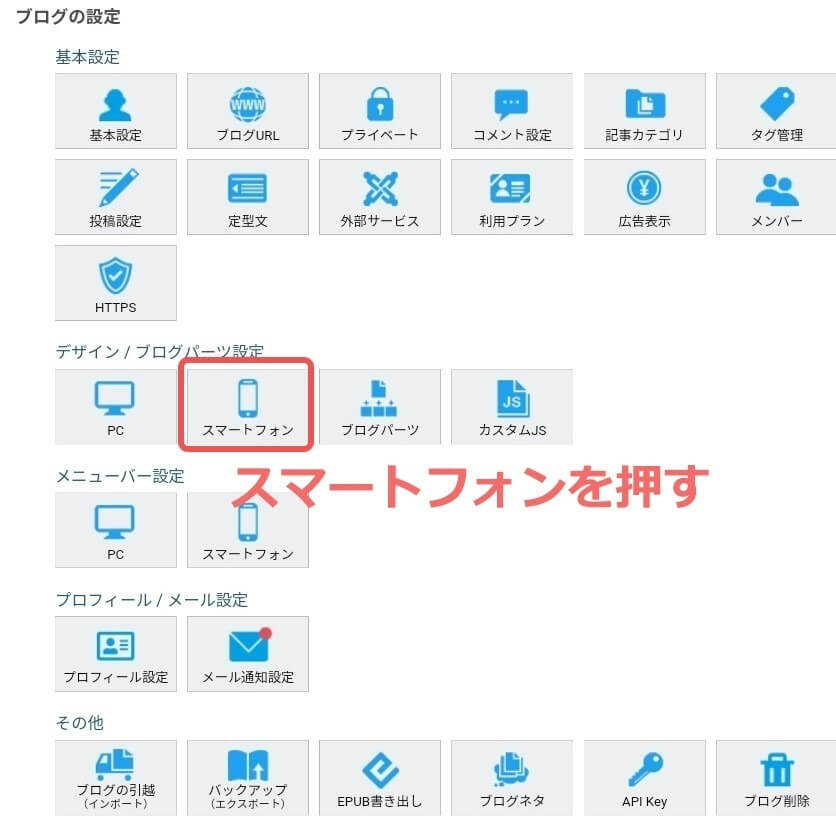
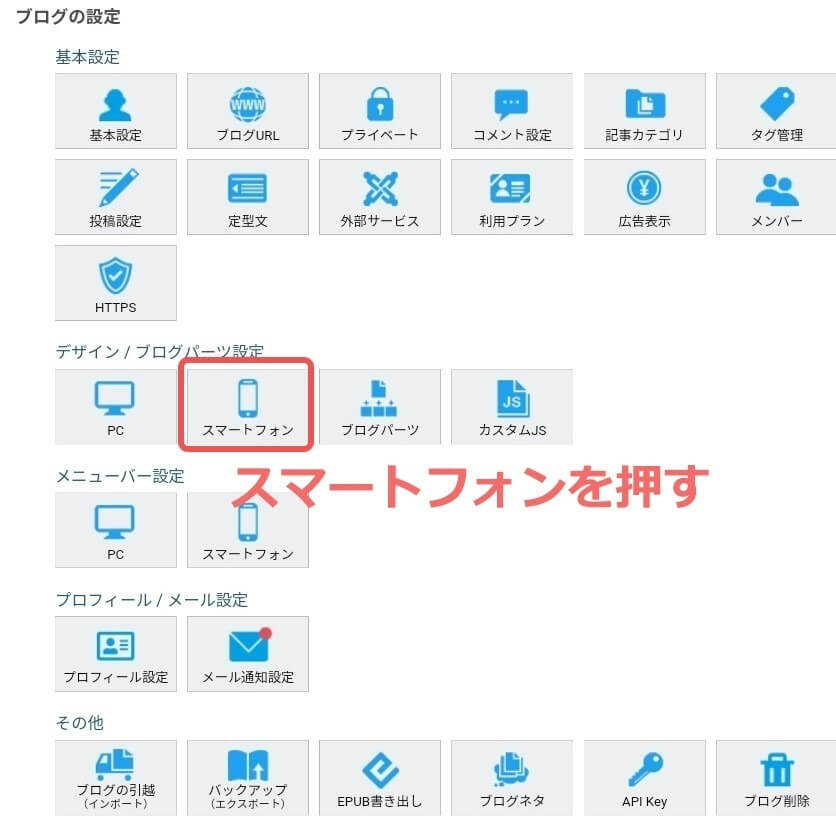
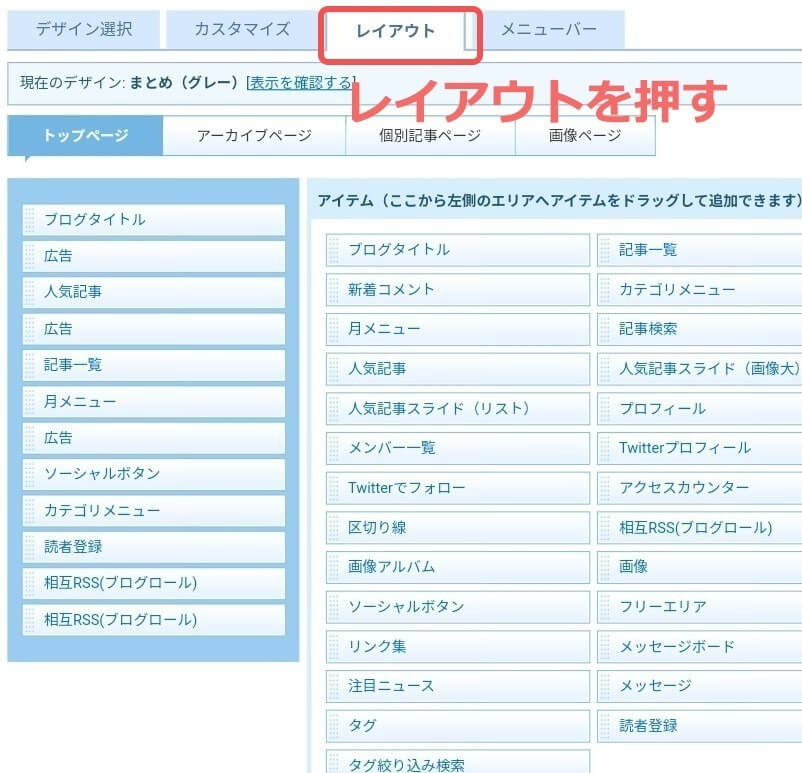
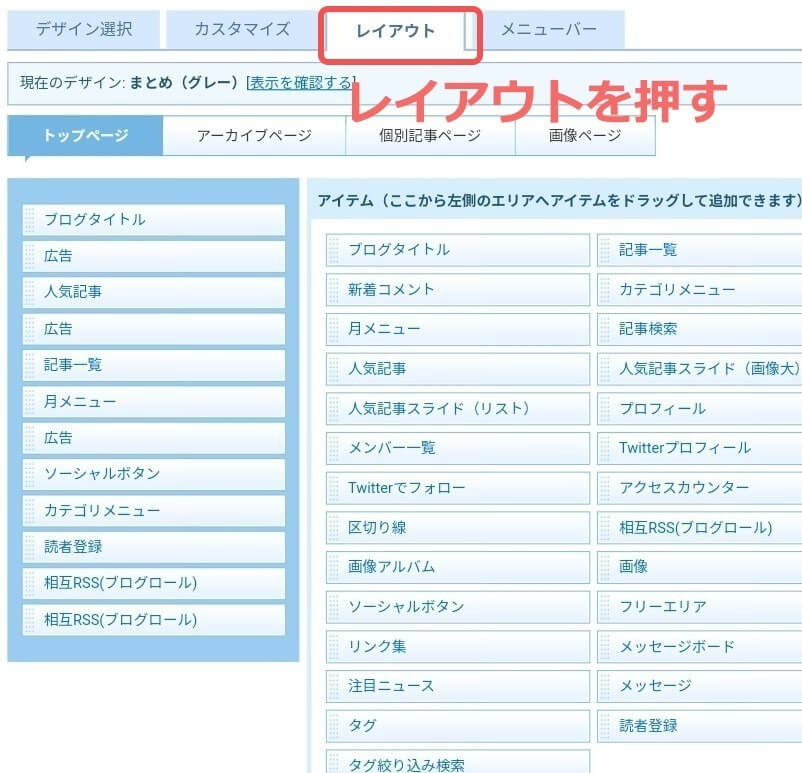
左の青い枠が現在の表示パーツです。
右側のアイテムから追加したいパーツを選んで追加出来るので、ここで広告を追加します。
「広告」を押して、「追加」を押します。
同ページに最大3つまで広告枠を追加出来るので、3つ追加したら勝手に広告のパーツが消えて追加できなくなります。
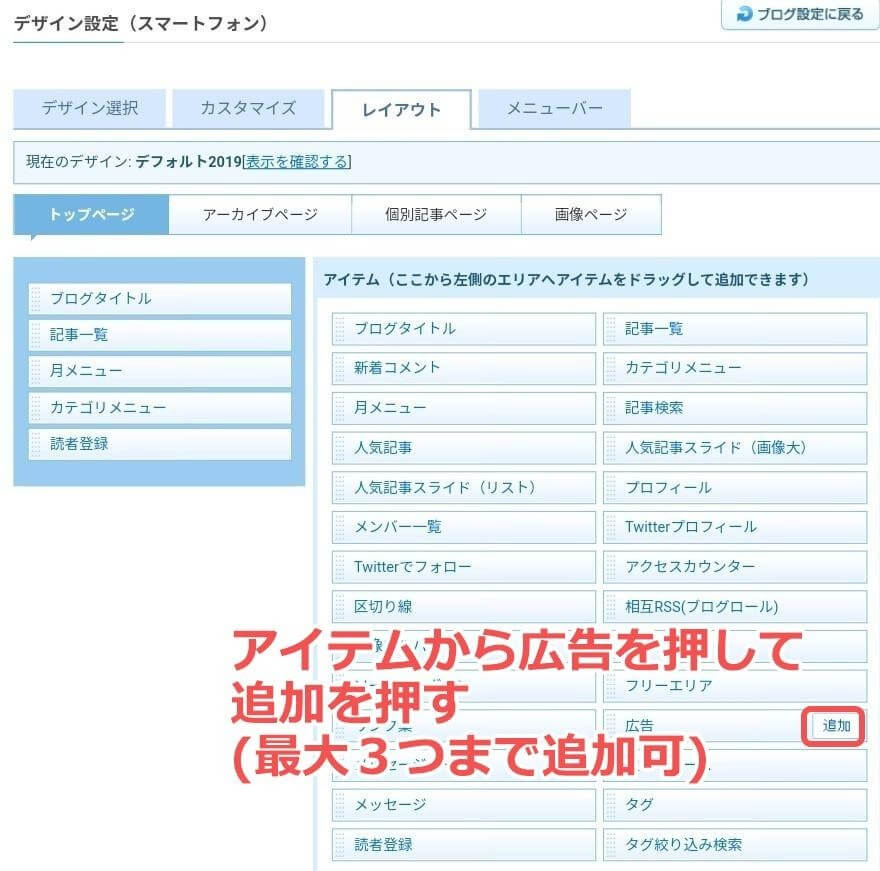
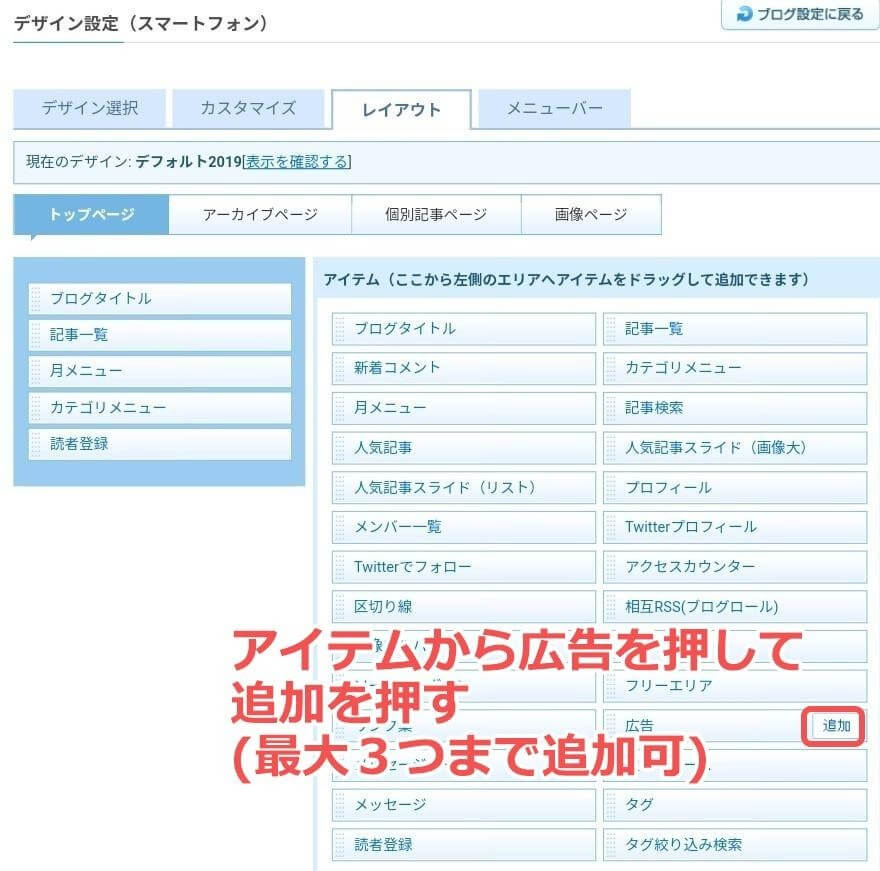
3つ追加したら下の画像のように現在の表示パーツに3つの広告が追加されます。
同様にアーカイブページも個別記事ページも広告を最大3つ追加しておきましょう。
(※画像ページも追加してもいいですが、画像ページはあまり使わないのでここでは追加しないです)
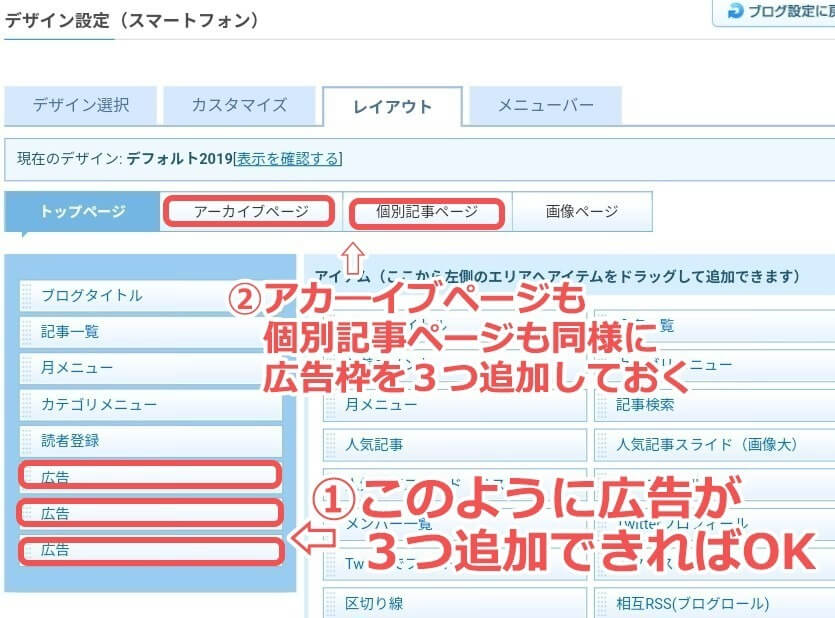
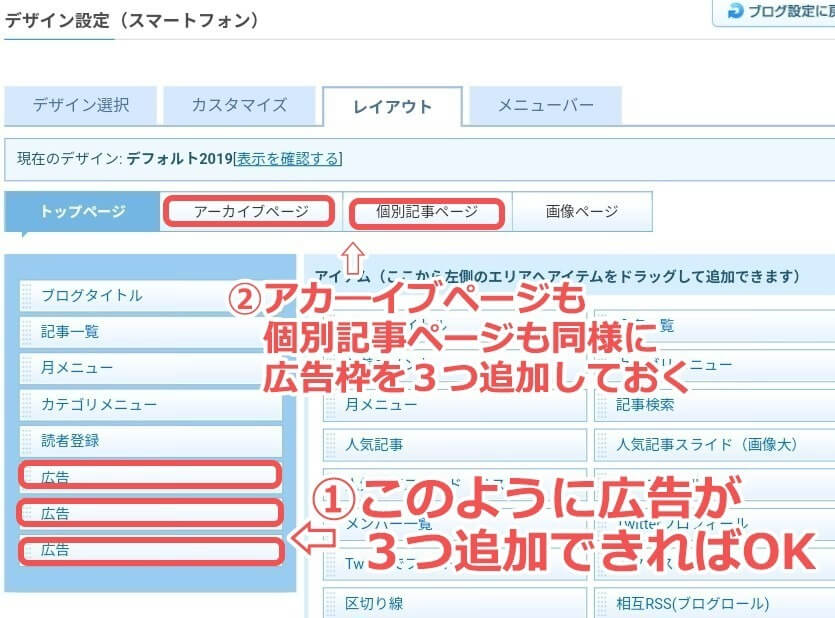
③広告枠に広告コードを貼り付ける
追加した広告枠に広告コードを入れるので、広告を入れたい箇所の「広告」を押して、「設定」を押します。
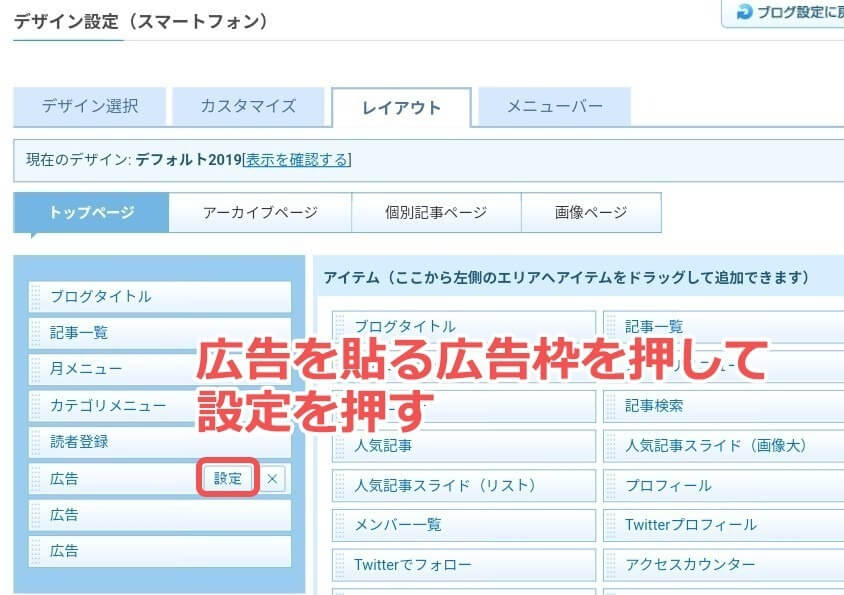
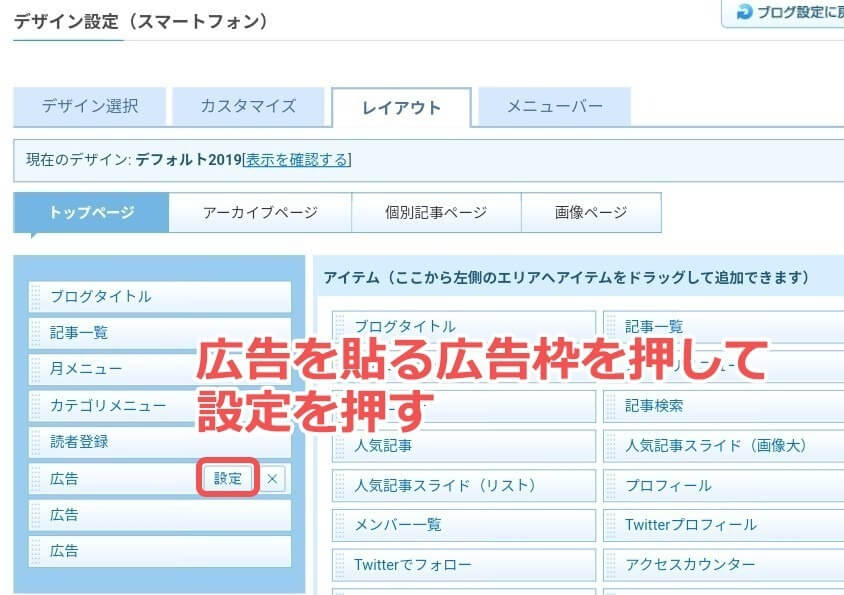
A8ネットの広告は、ライブドアブログではフリーの箇所に広告を貼るので、フリーの「編集」を押します。
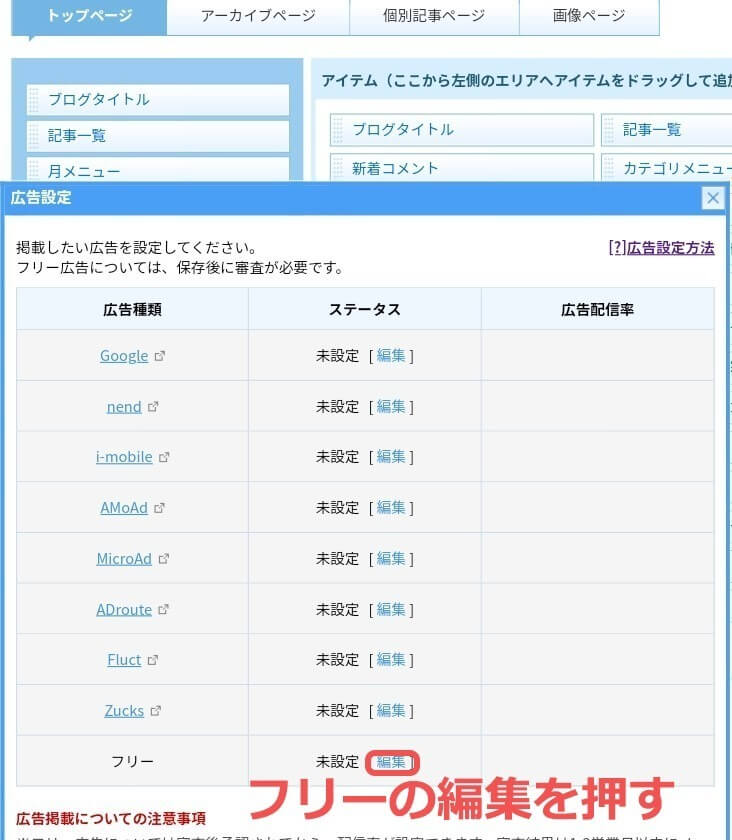
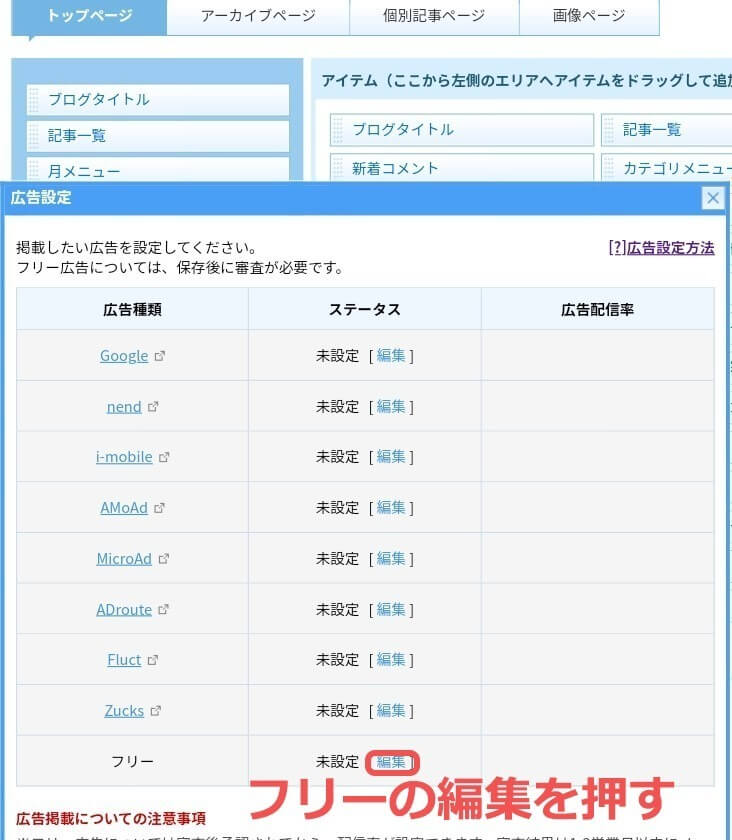
広告コードを入れる空白の箇所に、A8ネットでコピーしておいた「広告コードを貼り付けて」、「保存する」を押します。
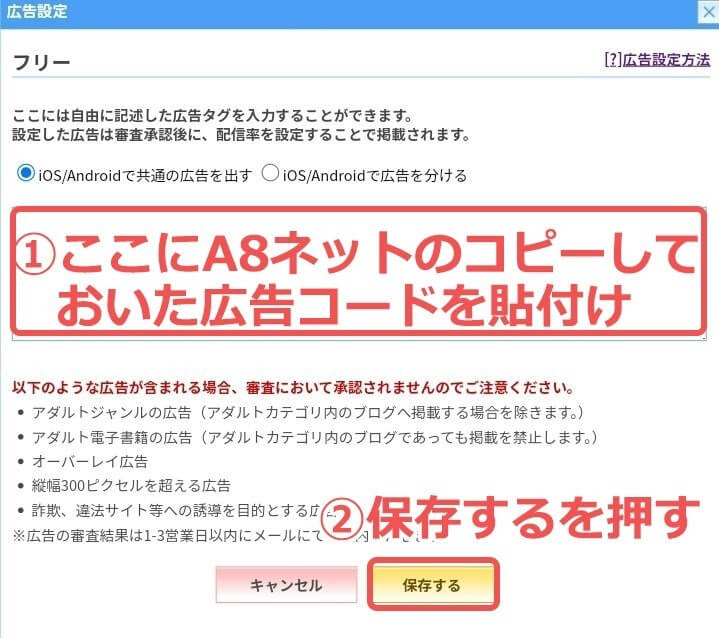
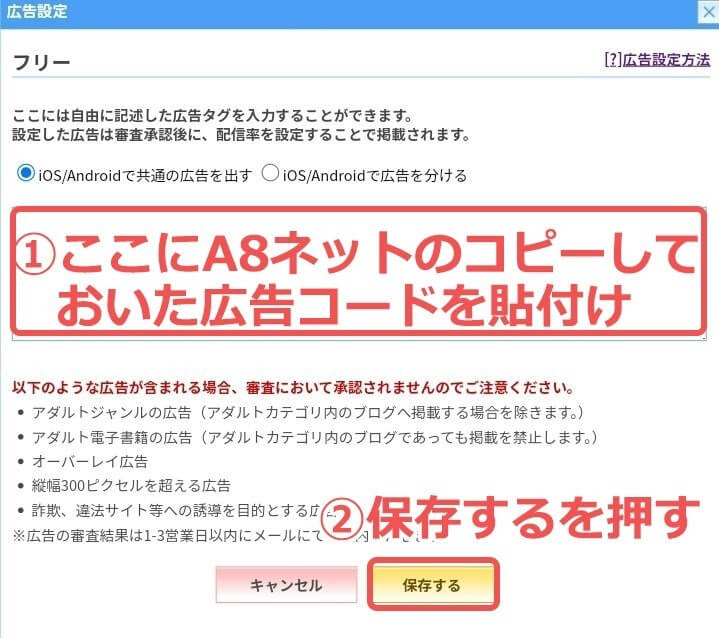
広告コードを貼り付けて保存したら、フリーの箇所はライブドアブログ側で審査があり必ず審査中となるので、広告の審査結果は1~3営業日以内にメールが来ますので、審査結果が出るまで待ちましょう。
④審査が通ったら広告配信率を設定
審査が終わり審査が通ったら、広告配信率を設定しましょう。(※0%だとこの広告が表示されません)
フリーの箇所だけの場合は、100%で大丈夫です。
広告配信率を設定したら「保存する」を押します。
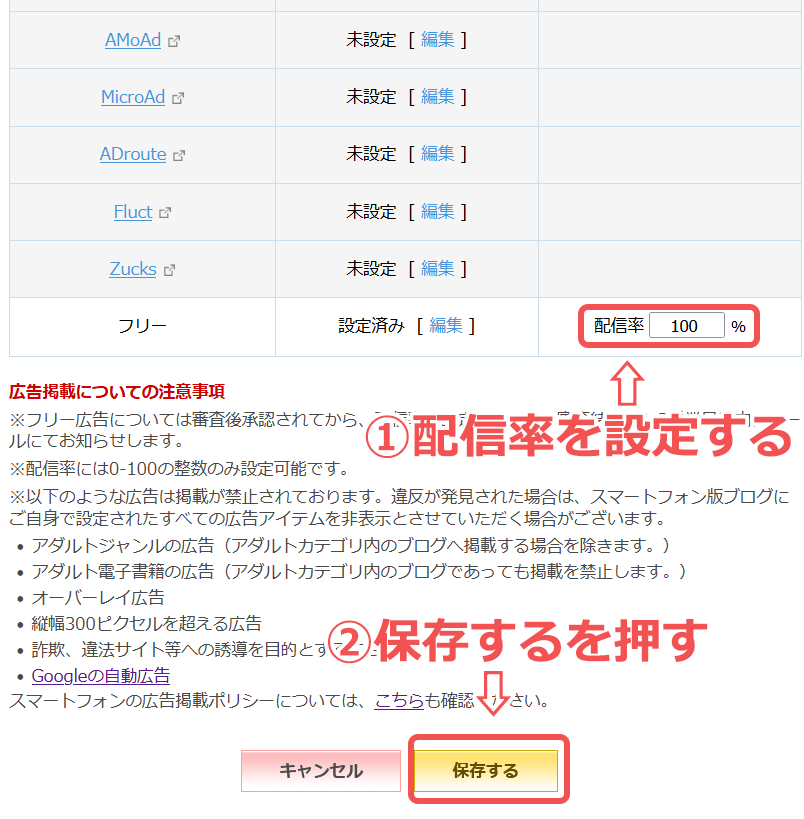
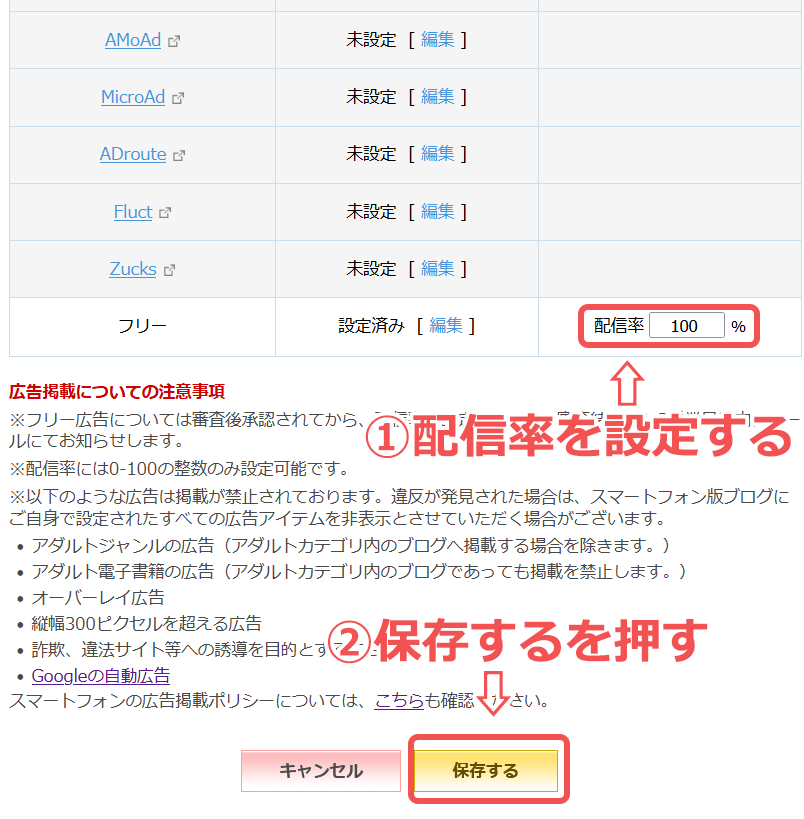
配信率を設定したら、これでライブドアブログにA8ネットの広告設置完了です。
他の広告枠にも広告コードを入れたり、審査が通っている広告枠は全部配信率を必ず設定しましょう。
【補足】広告の順番の並び替え方法
せっかくライブドアブログに広告を設置したのに、広告が下に3つ並んで表示されていてはもったいない。
ということで、ライブドアブログでブログパーツの並び替えをしましょう。
ライブドアブログのスマホアプリの場合は、マイページから「横三本線」を押して、「デザイン設定」を押します。
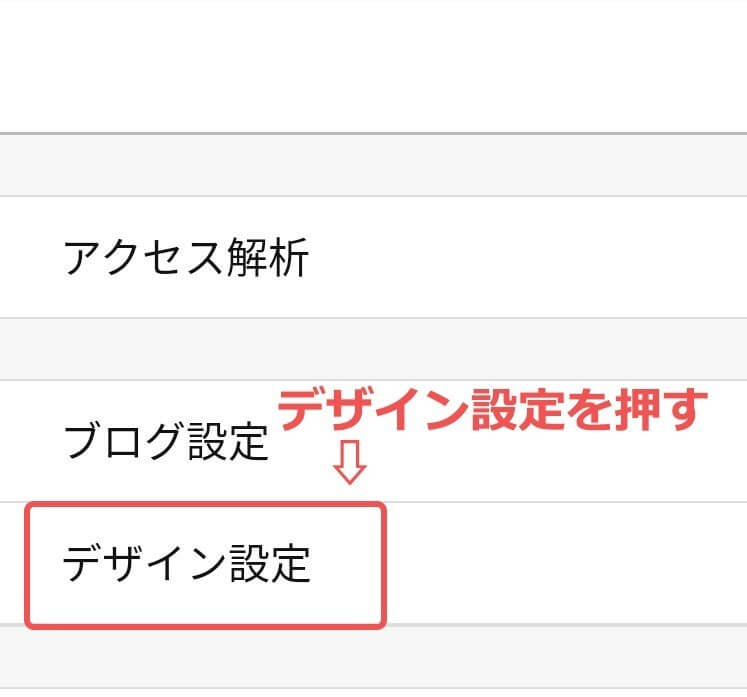
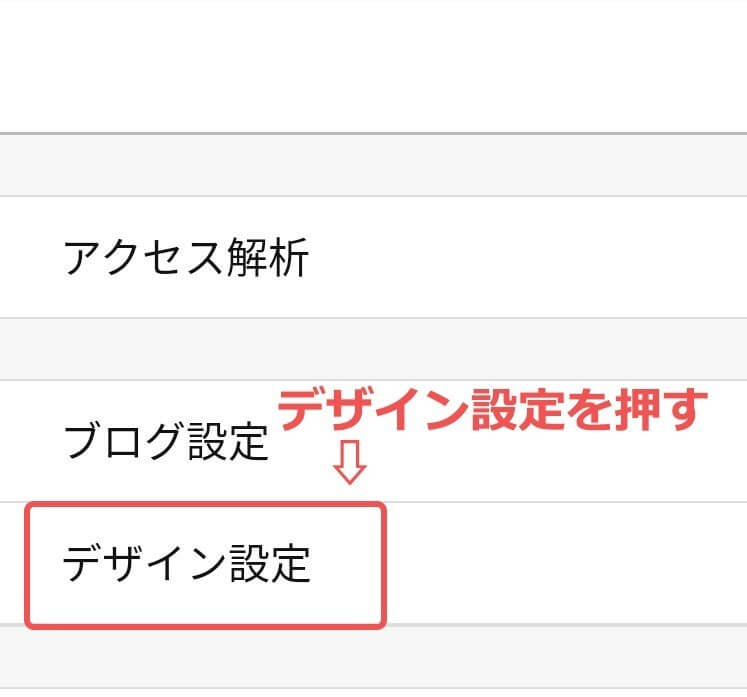
右上の「レイアウト」を押します。
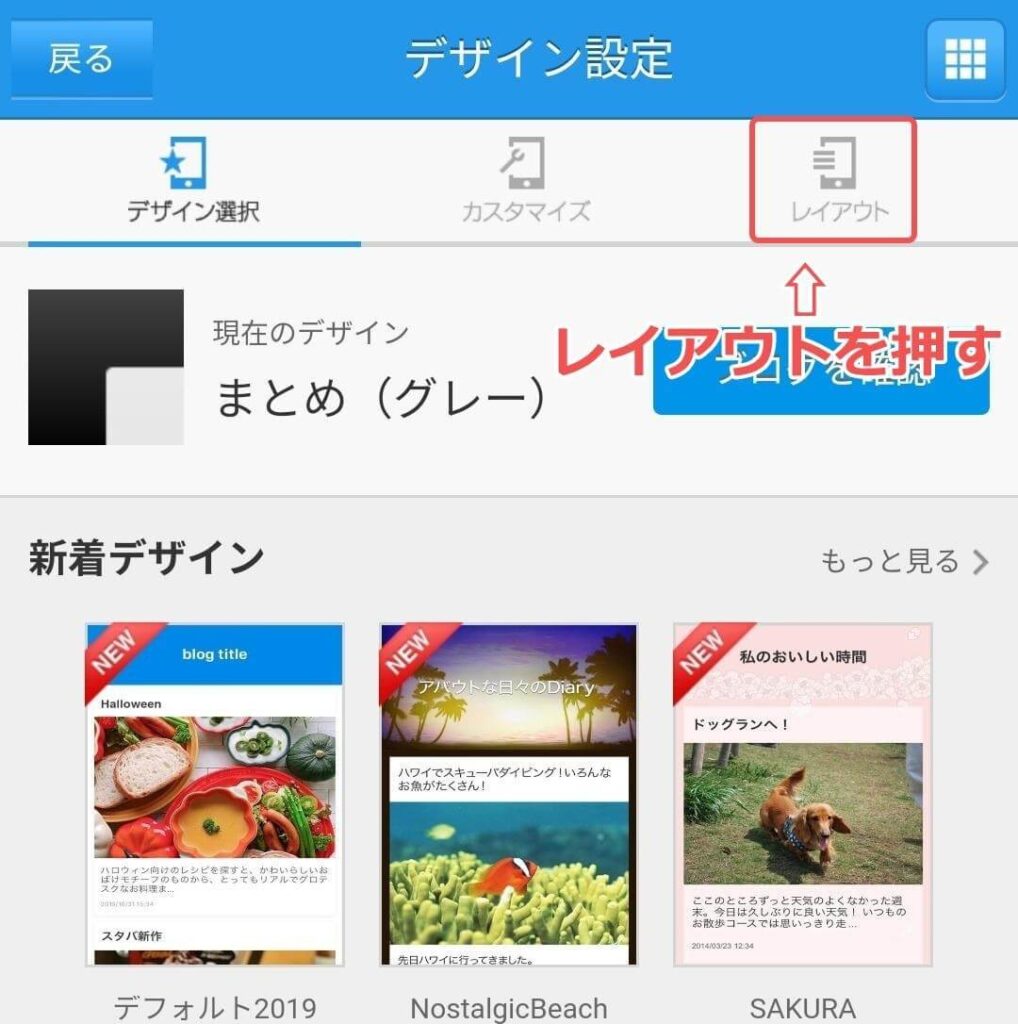
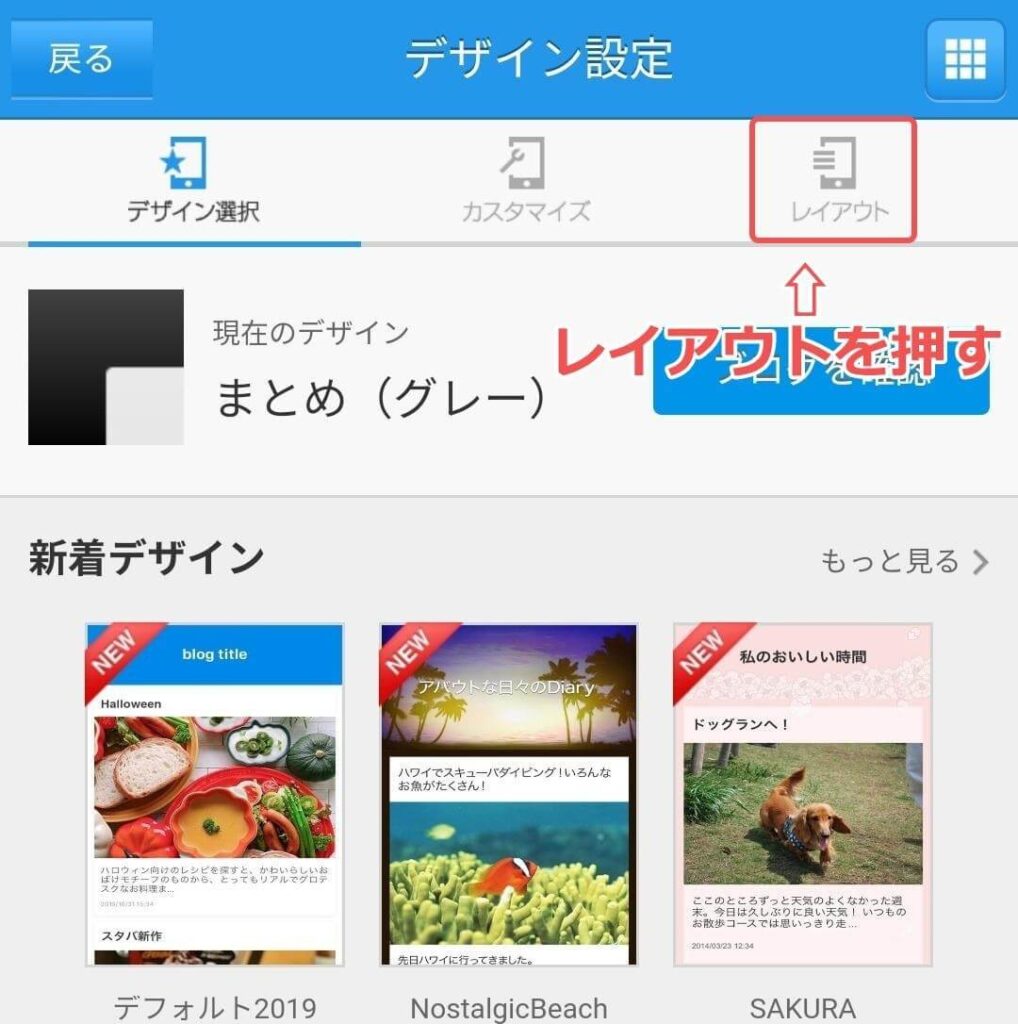
このレイアウトでブログパーツの並び替えが出来ます。
順番を並び替えたい箇所の左にある「△」を押すと上に移動、「▽」を押すと下に移動します。
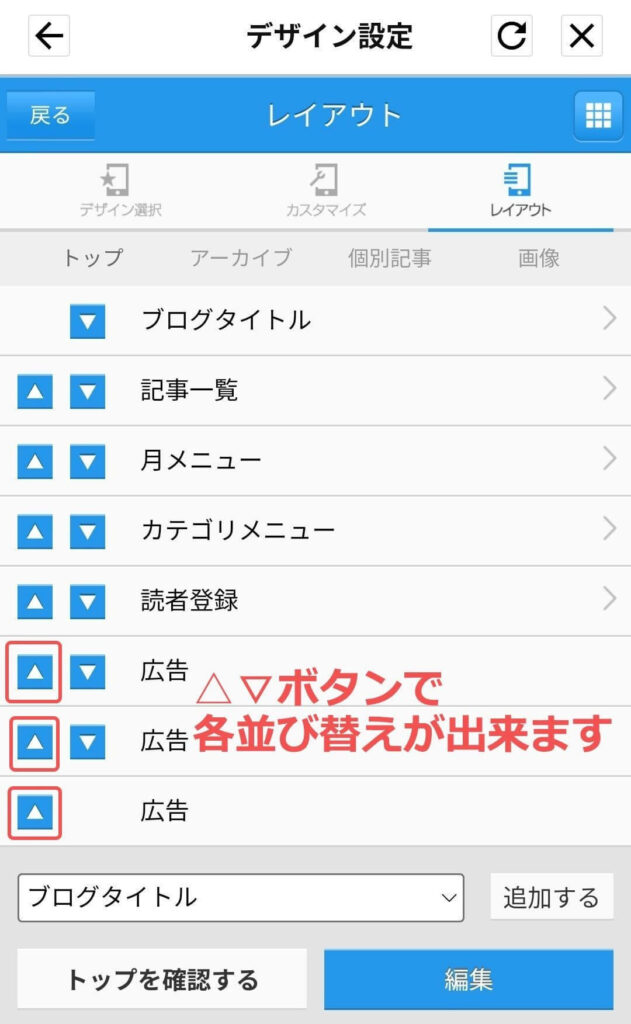
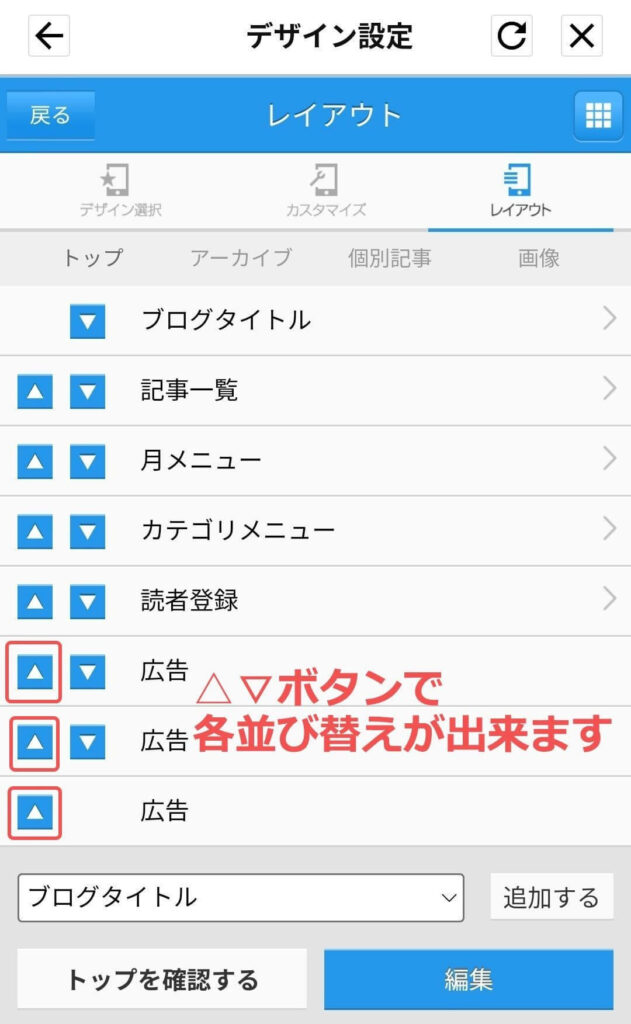
下記の画像のように、広告をバランスよく配置しましょう。
アーカイブページも個別記事ページも並び替えや追加が同様に出来ます。
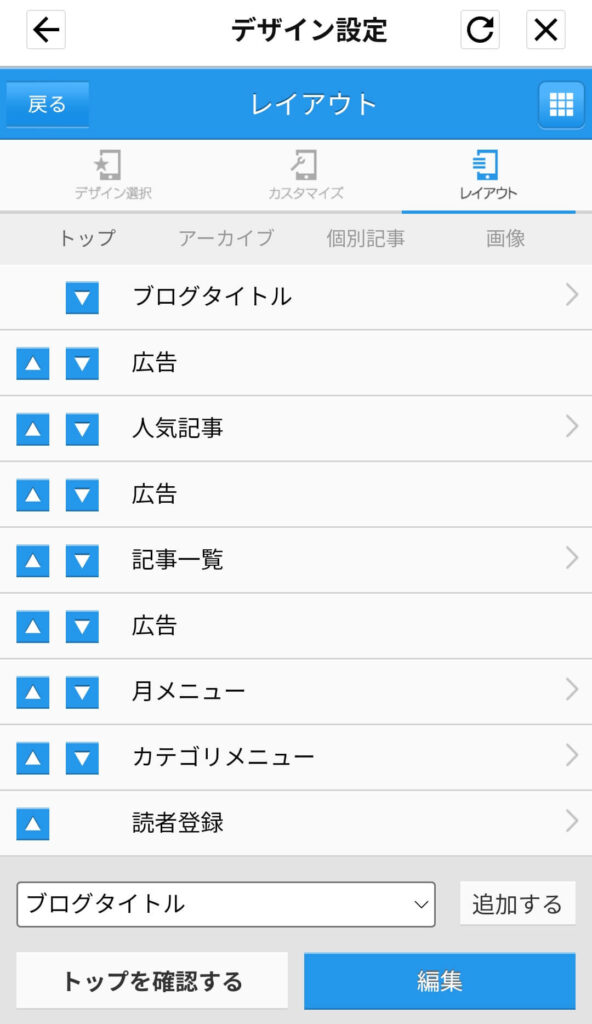
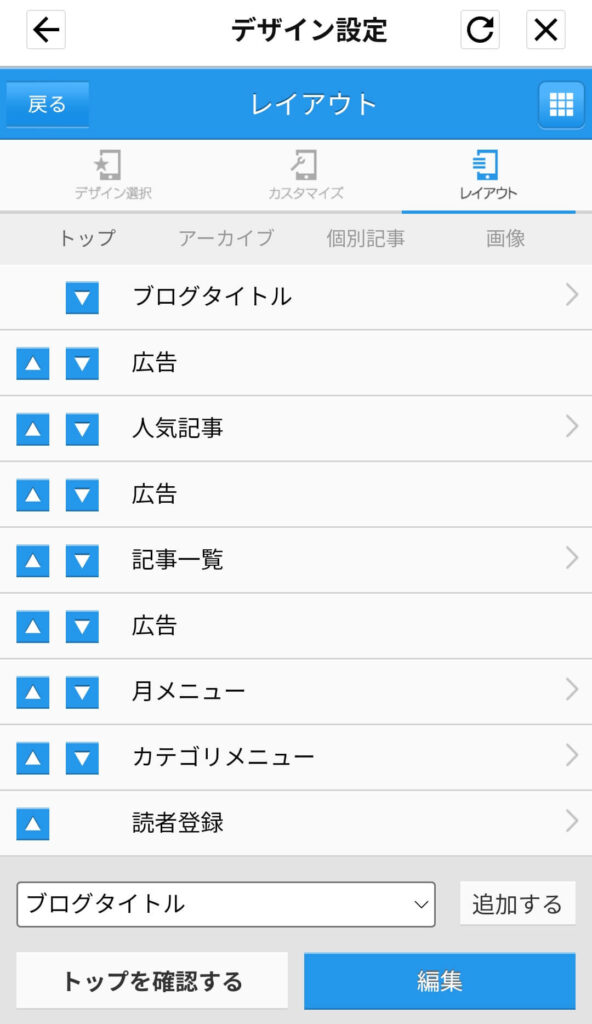
ブログパーツの追加方法
このライブドアブログのスマホアプリのデザイン設定のレイアウトから、上記の「人気記事」のようにブログパーツを追加したい場合は、下の画像のように「ブログタイトルと書いてある選択枠」を押します。
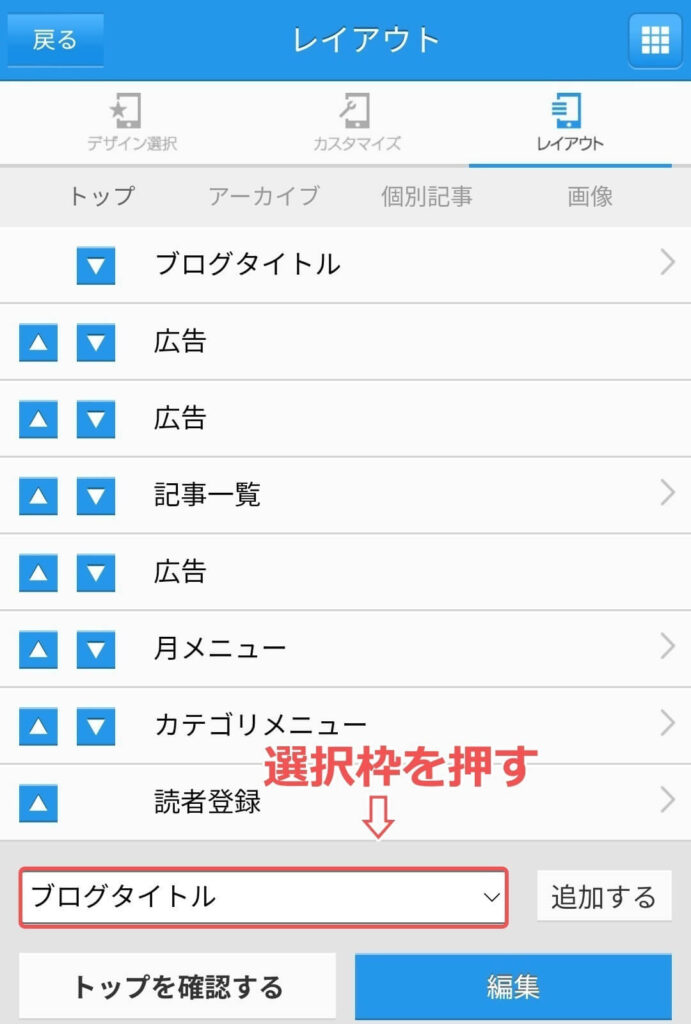
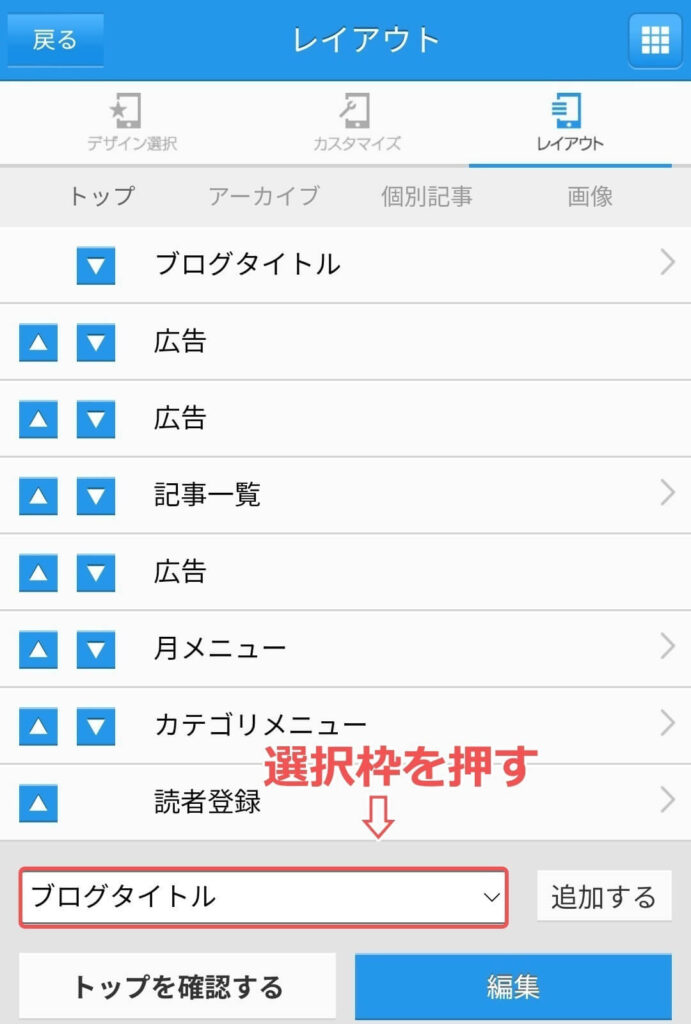
追加したいパーツを選択します。
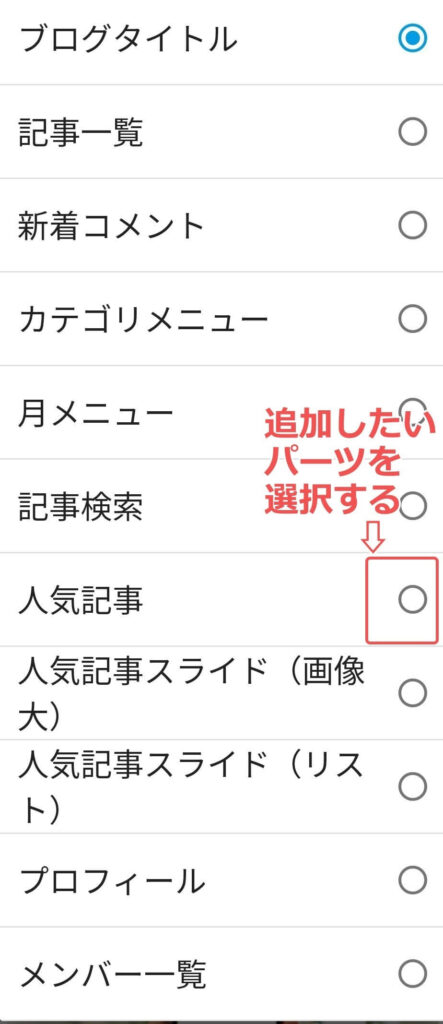
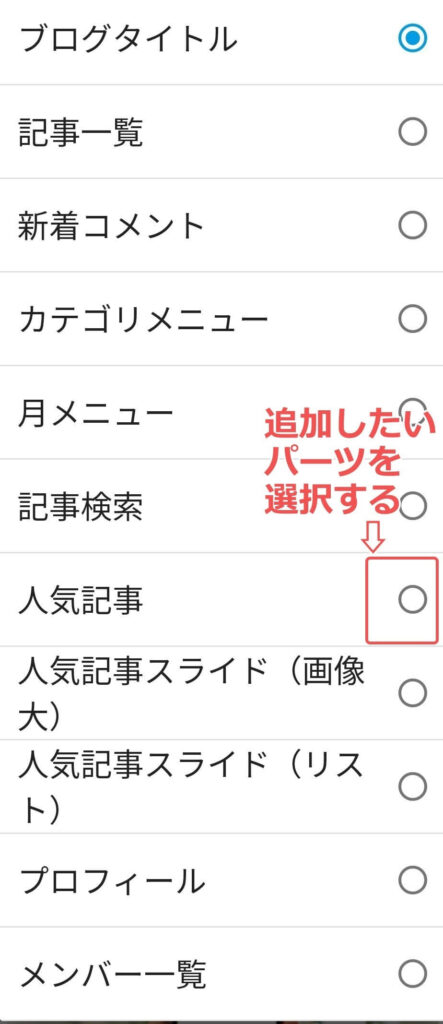
選択したブログパーツが選ばれた状態で、「追加する」を押します。
そしたらブログパーツが追加されます。
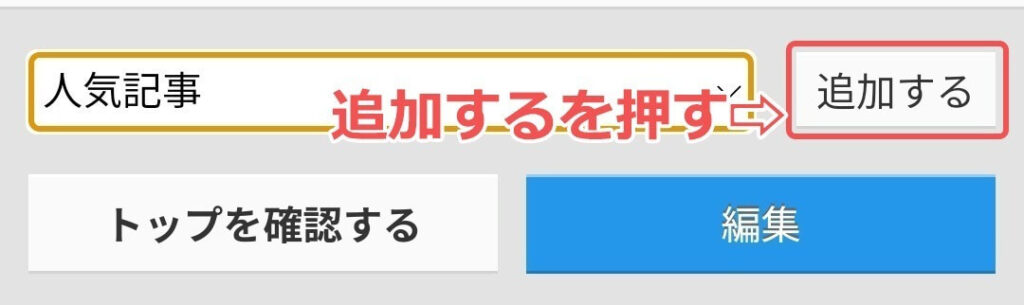
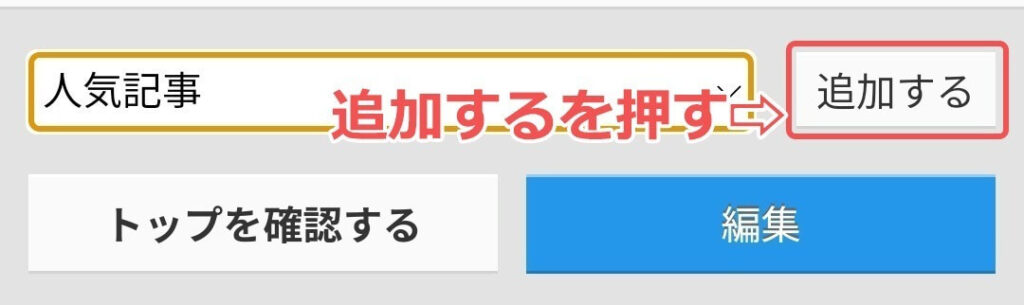
まとめ
この記事では、ライブドアブログに広告の貼り方を画像付きで詳しく解説しました。
今回はASP最大手の「A8ネット」を使って解説しましたが、他のASPの場合も基本的にはライブドアブログでの設定などはほとんど同じです。
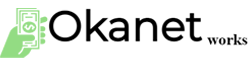




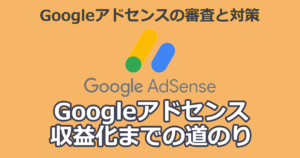
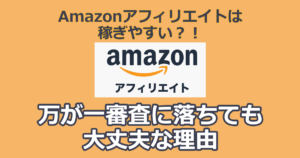




コメント